A essa altura boa parte do seu registro está submersa pelas fotos tiradas durante as viagens fora da cidade em que costuma participar e, como você baixa todo o material com extrema pressa, agora não sabe como encontrar rapidamente o imagens que você precisa. Portanto, seria útil para você conhecer uma série de programas para arquivar fotos, para arrumar sua galeria, mas você simplesmente não sabe por onde começar.
Como você diz? Identifiquei exatamente a situação em que você se encontra? Tudo bem, então saiba que você está no lugar certo, na hora certa! No decorrer deste tutorial, de fato, terei o cuidado de listar uma série de softwares projetados com o propósito específico de catalogar, organizar e arquivar imagens corretamente. Por uma questão de exaustividade das informações, caberá então a mim indicar também alguns programas que permitem guardar as fotos na nuvem, ou seja, na Internet, para que as possa aceder a qualquer momento e através de qualquer dispositivo.
Portanto, sem esperar mais, fique à vontade e leia atentamente tudo o que tenho a lhe explicar sobre o assunto: Tenho certeza que, ao final da leitura deste guia, você estará perfeitamente apto a agir de forma adequada, com base no que eles são. suas necessidades. Deixá-lo apostar?
Programas para armazenar fotos digitais
Se você está procurando programas para arquivar fotos gratuitamente e em português, então você faria bem em dar uma olhada nas soluções incluídas "padrão" no sistema operacional que você está usando: tanto o Windows quanto o macOS, de fato, incluem gerenciadores eficientes dedicados a imagens digitais, que permitem organizar as fotos e mantê-las eles em ordem.
Fotos (Windows 10)
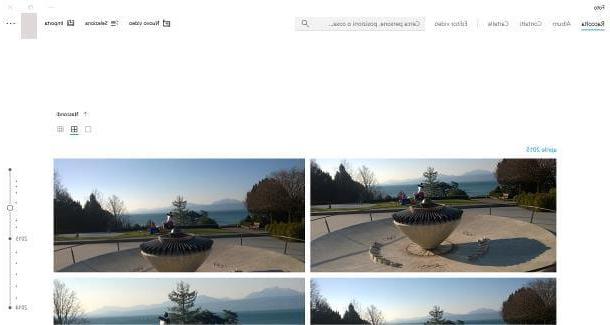
foto di janelas 10, para além de ser um excelente visualizador de imagens, é uma solução completa dedicada à gestão da galeria de fotos: este programa permite agrupar as fotos em álbuns e colecções personalizadas, indicar manualmente a data de aquisição, visualizá-las com base em os assuntos retratados e muito mais.
O aplicativo está presente "padrão" no Windows 10 e pode ser iniciado clicando no ícone apropriado que reside no menu Iniciar (acessível clicando no ícone em forma de bandeira localizado no canto inferior esquerdo da tela).
Na inicialização, o Fotos oferece uma guia, chamada Coleção, que contém todas as imagens presentes na pasta do sistema de mesmo nome, juntamente com as do diretório Imagens OneDrive: Para alterar o modo de visualização (grande, visualização o pequeno), use as teclas apropriadas localizadas no canto superior direito; para ver as imagens tiradas em um determinado período, você pode usar o apropriado indicador de tempo que está à direita.
Através do barra de pesquisa na parte superior, você pode navegar pelas suas fotos com base em lugares retratados, a pessoas ou em coisas neles representados: claramente, os resultados da pesquisa são processados com base nas informações detectadas automaticamente na imagem (por meio do reconhecimento de rostos, lugares, análise de dados EXIF e assim por diante), portanto, nem sempre podem ser muito precisos.
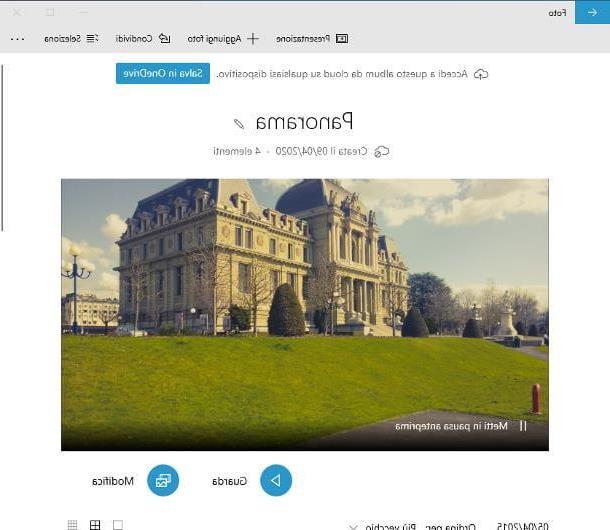
Se necessário, é possível reunir as imagens em álbuns personalizados: para isso, clique na guia Álbum (canto superior esquerdo) e, em seguida, no bloco Novo álbum e, após selecionar as imagens que deseja incluir, clique no botão Crea, indica um Nome a ser atribuído à nova coleção e confirme tudo clicando no botão final.
Uma vez que o álbum foi criado, você pode ver as imagens contidas nele em modo de apresentação de slides clicando no botão Guarda que está imediatamente abaixo da visualização do mesmo; para alterar as configurações do filme, clique no botão Editar. Ao rolar a janela para baixo, você pode ver cada foto da coleção individualmente.
Para adicionar uma foto a um álbum, clique no botão Adicionar fotos, que está localizado no topo; para fazer o upload do álbum para o OneDrive, use o botão Salvar no OneDrive. Para sair do álbum e retornar à tela principal de Fotos, clique em freccia que está no canto superior esquerdo.
Quanto ao resto, não há muito mais a dizer: o cartão Contactos mostra as imagens agrupadas de acordo com os assuntos nela presentes. Para associar rostos a contatos pessoais, clique no botão Abra as configurações de privacidade e subir ON a alavanca em relação a Foto da Microsoft, localizado no painel Configurações que aparece na tela; o quadro Cartelaem vez disso, permite adicionar outras pastas à galeria de imagens; através do cartão Editor de vídeopor outro lado, é possível criar “on the fly” um filme contendo as imagens da galeria, completo com transições e áudio de fundo.
Por fim, se você tem interesse em importar imagens de um dispositivo de armazenamento externo (smartphone / tablet, câmera digital, pen drive e assim por diante), conecte este último ao computador, clique no botão importação que está no canto superior direito e, após selecionar o item de um dispositivo USB, siga o procedimento que lhe é proposto para adicionar imagens à Galeria de fotos.
Fotos (macOS)
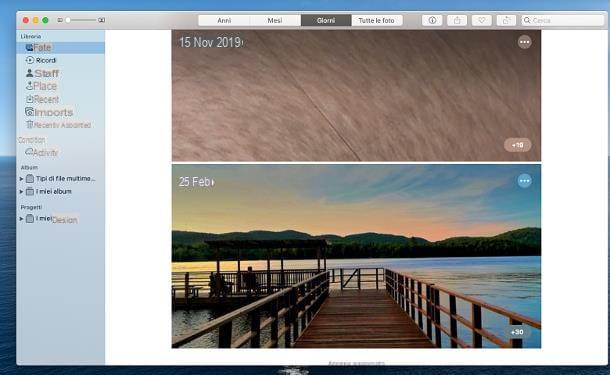
Também MacOS integra uma solução dedicada ao arquivo e organização de imagens: esta é foto, o programa da Apple incluiu “standard” no macOS que permite, de uma forma muito simples, manter em ordem as fotos no Mac.
Por padrão, o Fotos exibe todas as imagens presentes no espaço iCloud da conta emparelhada com o computador (portanto, também aquelas adquiridas via iPhone, iPad e outros dispositivos), em ordem de tempo: você pode navegar no arquivo temporal usando os botões Anni, Mesi e dias, colocado no topo, ou ver Todas as fotos indiscriminadamente, clicando na guia apropriada.
Por meio da seção Biblioteca, localizado na barra lateral esquerda, você pode acessar as várias seções do programa: a guia foto permite que você visualize as imagens em ordem cronológica; o quadro lembrarem vez disso, contém as memórias relativas ao dia atual, coletadas com base na posição, hora e pessoas presentes nas fotos (a primeira vez que você acessar esta seção, você deve clicar no botão Começar, para analisar o túnel); o quadro Pessoaspor outro lado, permite ordenar as imagens de acordo com os temas nelas presentes.
As cartas Locais e Recente, permitem que você veja as imagens classificadas por lugar ou para data de aquisição; no cartão Importações, existem imagens adquiridas de dispositivos externos ou pastas, enquanto o cartão Excluído recentemente contém fotos excluídas da coleção nos últimos 30 dias.
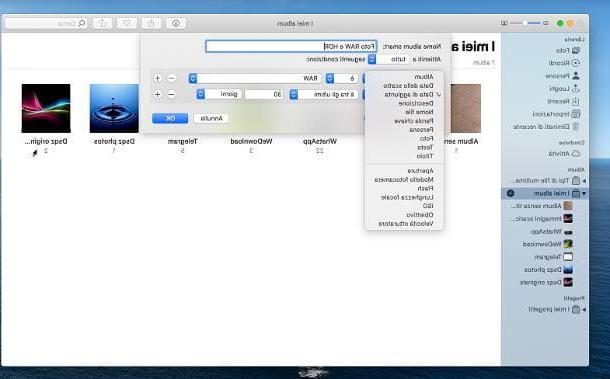
As fotos, como você pode imaginar, também permitem que você organize suas imagens em álbuns personalizados: para acessar as que já estão no acervo, clique no botão dardo localizado próximo à pasta Meus álbuns, que está na barra lateral esquerda.
Para criar um novo álbum, passe o mouse sobre o referido item, clique no botão (+) que aparece em sua correspondência, selecione o item Álbum e digite um nome para atribuir à nova coleção. Para adicionar novas imagens em um determinado álbum, você pode "arrastá-las" para ele ou clicar com o botão direito na visualização da imagem de seu interesse e selecionar os itens Adicionar a> [nome do álbum] no menu de contexto proposto.
Além disso, a função de criar álbum inteligente: permite criar coleções especiais personalizadas e inserir automaticamente todas as imagens que atendam a um ou mais critérios, como o formato da imagem (RAW ou HDR, por exemplo), seu tipo (selfie, retrato, Live Photo, screenshot, etc. .), localização (marcada com GPS) e assim por diante. Para criar um novo álbum inteligente, clique no botão (+) site na correspondência da pasta Meus álbuns e selecione o item Álbum inteligente no menu de contexto proposto.
Se desejar, você também pode adicionar imagens de outras pastas no Mac ou dispositivos externos ao Fotos: para fazer isso, vá para o menu Arquivo> Importar ... do programa e, após selecionar a pasta que contém as imagens de seu interesse, pressione o botão Revisão para importação e aguarde que os arquivos nele contidos sejam disponibilizados.
Todas as operações realizadas na coleção de mídia do Fotos (criação de novos álbuns, exclusão de imagens, etc.) são refletidas no iCloud, se você tiver o serviço Biblioteca de Fotos do iCloud habilitado, para que sejam aplicadas a todos os dispositivos emparelhados com o mesmo ID Apple. Se você deseja desconectar o aplicativo Mac Photos da biblioteca do iCloud, vá para o menu Fotos> Preferências, vá para a guia iCloud e desmarque o item Fotos do ICloud.
XnView MP (Windows / macOS / Linux)
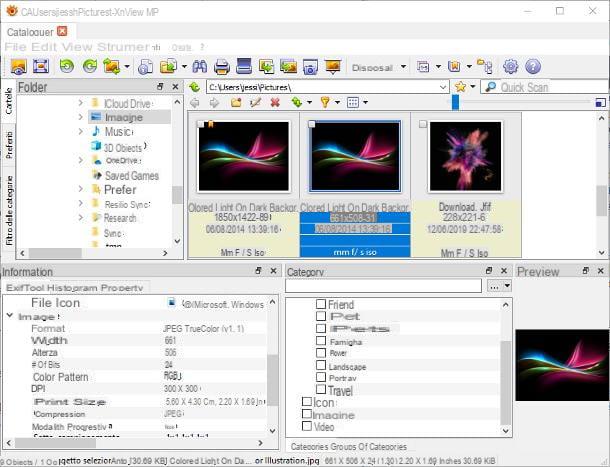
Se você está procurando uma solução mais complexa, não pode deixar de considerar XnView MP: é um software gratuito e de código aberto, disponível para Windows, macOS e Linux, que permite gerenciar, organizar, visualizar e manipular imagens digitais em mais de 400 formatos diferentes.
Para obtê-lo, conecte-se a esta página da web e clique no botão que melhor se adapta ao seu sistema operacional, a fim de obter o arquivo de instalação correto: Configuração Win 64 bits para edições de 64 bits do Windows, Configuração Win 32 bits para edições do sistema operacional Microsoft de 32 bits ou OSX DMG 64 bits para macOS.
Quando o download for concluído, execute o arquivo obtido e, se você usar Windows, clique no botão Sim; então selecione ocityno no menu suspenso que é proposto a você e pressione o botão OK para confirmar a escolha feita. Agora, Aceite os termos do contrato de licença marcando o item apropriado, clique no botão para a frente por quatro vezes consecutivas e depois Instalar e final, para concluir a configuração do programa, que pode ser iniciada a partir do ícone adicionado ao menu Iniciar.
Se você usar um Macem vez disso, comece o arquivo .dmg obtido anteriormente e arraste o ícone do programa para a pasta Aplicações, usando a janela pop-up na tela. Em seguida, vá para a pasta mencionada, clique com o botão direito no ícone que você acabou de copiar e clique em Apri duas vezes consecutivas, a fim de superar as restrições do macOS para desenvolvedores não certificados.
A partir de agora, os procedimentos são iguais para todos os sistemas operacionais: clique no botão OK para acessar a tela principal do programa e, se necessário, pressione o mesmo botão para permitir o acesso a algumas pastas do sistema operacional.
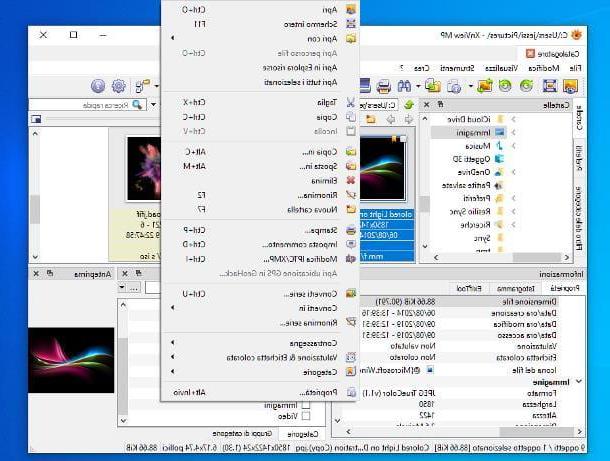
Como você pode ver, a interface do XnView MP contém tudo que você precisa para organizar as fotos em seu computador: o painel Cartela permite navegar pelas pastas presentes no sistema; a parte superior central da janela contém os arquivos gráficos presentes no diretório escolhido; usando o painel Categoriasem vez disso, é possível categorizar as imagens com base em seu conteúdo (desenhos, fotografias, ícones e assim por diante), enquanto o painel Visualização oferece uma visualização gráfica do arquivo, que você pode ampliar e possivelmente modificar clicando duas vezes nele.
O painel merece menção especial informação do XnView MP: contém os detalhes específicos das imagens selecionadas, como tamanho, resolução, formato da imagem, qualidade de compressão, fonte, dados EXIF e, se houver, informações de localização.
Outra parte interessante do XnView MP é a barra de ferramentas na parte superior, que contém uma série de ferramentas para operar rapidamente nas fotos, aplicando rotações, zooms, codificação de um formato para outro e assim por diante; Além disso, você pode pesquisar imagens usando a função Pesquisa (o ícone de binóculo), imprima-os (o impressora) ou inicie uma nova digitalização a partir da fonte TWAIN (ícone de digitalizador).
Por último, ficará satisfeito em saber que, para aceder rapidamente às funções específicas dedicadas à gestão de imagens (mover, converter, manipular, editar dados IPTC / XMP e etc.), basta clicar na miniatura da foto escolhida e selecionar a mais opção apropriada no menu de contexto proposto. Feliz?
Outros programas para arquivamento de fotos
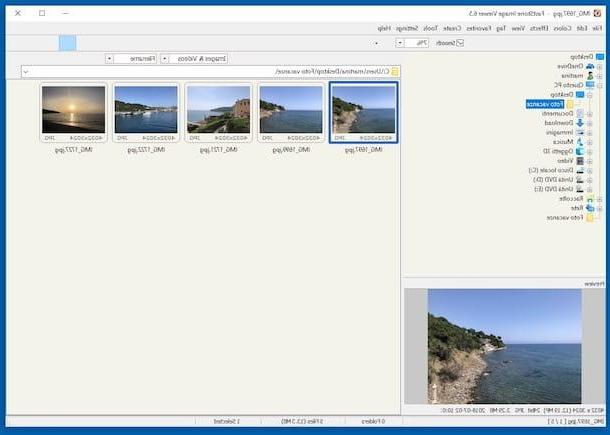
Você não está satisfeito com as soluções que relatei a você há pouco? Não se preocupe, existem muitos outros disponíveis online programas para arquivar fotos igualmente válidos: aqui estão alguns deles.
- FastStone Image Viewer (Windows) - é um programa muito flexível, caracterizado por uma interface simples, mas ao mesmo tempo muito funcional, que suporta quase todos os formatos de arquivos gráficos existentes, incluindo RAW de câmeras. É grátis.
- IrfanView (Windows) - outro grande software dedicado a organizar e manipular fotos digitais. Suporta muitos tipos de imagens e é extremamente leve, por isso também pode ser executado em máquinas mais antigas.
- ACDSee Photo Studio (Windows) - é uma solução completa dedicada ao armazenamento, organização e gerenciamento de arquivos gráficos em diversos formatos. Ele suporta dispositivos com tela de toque e inclui muitas ferramentas avançadas de manipulação de fotos, entre outras coisas. É pago, mas pode ser experimentado gratuitamente por um curto período de tempo.
- Namexif (Windows) - não é realmente um gerenciador de fotos, mas um programa que permite renomear rapidamente arquivos gráficos com base nos dados EXIF associados a eles. É grátis.
Programas para armazenar fotos online
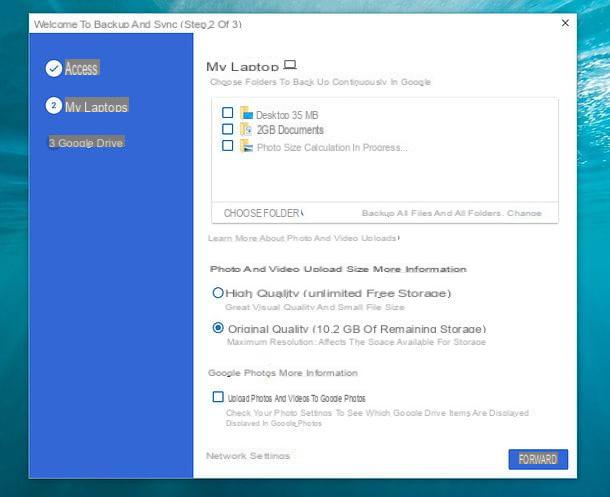
Você tem um computador com pouca memória e, portanto, prefere usar programas para armazenar fotos online, a fim de economizar espaço “físico” precioso? Neste caso, você pode avaliar a utilização das soluções que proponho a seguir, baseadas em serviços em nuvem bem conhecidos e quase todas equipadas com uma função específica para upload automático de imagens.
- Backup e sincronização do Google (Windows / macOS) - é o cliente Google Drive para PC e Mac: se você nunca ouviu falar, é o serviço de armazenamento em nuvem do Google, que fornece 15 GB de espaço de armazenamento gratuito também para fotos e vídeos, através do serviço Google Fotos. Mais informações aqui.
- onedrive (Windows / macOS) - através do serviço de armazenamento em nuvem da Microsoft, incluído "padrão" no Windows Windows 10 e Windows 8.x e também disponível para macOS, você pode obter 5 GB Espaço de arrumação gratuito, que pode ser ampliado mediante pagamento, com preços a partir de 2 € / mês. Mais informações aqui.
- Fotos iCloud (Windows / macOS) - A plataforma de armazenamento em nuvem da Apple, que também inclui o referido aplicativo MacOS Photos, oferece 5 GB de espaço de armazenamento gratuito, que pode ser aumentado assinando um plano pago; o cliente iCloud também está disponível para PCs com Windows. Mais informações aqui.
- Dropbox (Windows / macOS) - é um dos serviços de armazenamento em nuvem mais antigos, equipado com clientes para Windows e macOS, que fornece 2 GB de espaço online gratuito, que pode ser aumentado assinando uma assinatura mensal. Mais informações aqui.
- Amazon unidade (Windows / macOS) - é o serviço de armazenamento em nuvem oferecido pela Amazon, dedicado aos assinantes do plano Amazon Prime, que inclui 5 GB de armazenamento gratuito mais armazenamento ilimitado de fotos. Mais informações aqui.
- MEGA (Windows / macOS) - a plataforma nascida das “cinzas” do Mega Upload oferece bem 50 GB de espaço de armazenamento gratuito, que pode ser expandido adquirindo um dos pacotes pagos disponíveis. Mais informações aqui.
- Caixa (Windows / macOS) - outro serviço válido para armazenamento online de fotos e arquivos de qualquer tipo, oferece um plano gratuito de 10 GB com um limite de upload de 250 MB por vez. Mais informações aqui.
App para arquivar fotos

Como você diz? Você achou válidas as opções que analisei ao longo deste guia, mas você realmente precisa de um aplicativo para seu smartphone ou tablet que permita organizar suas imagens e armazená-las diretamente online? Tudo bem, deixe-me apontar alguns aplicativos desse tipo.
- Fotos do Google (Android / iOS / iPadOS) - este é o gerenciador de fotos incluído “padrão” no Android e também disponível para iOS e iPadOS. Integra a função de upload automático das imagens captadas através da câmara, ou presentes nas pastas do dispositivo, com possibilidade de utilização do espaço de armazenamento gratuito disponibilizado na plataforma Google do mesmo nome (com limite de resolução definido para 16MP para fotos e 1080p para vídeos). Mais informações aqui.
- foto (iOS / iPadOS) - o gerenciador de imagens iOS e iPadOS pode, se configurado apropriadamente, carregar fotos automaticamente para o serviço iCloud. Mais informações aqui.
- onedrive (Android / iOS / iPadOS) - até o cloud client do OneDrive, a plataforma cloud made in Microsoft, possui uma funcionalidade prática que permite enviar automaticamente para a Internet as fotos tiradas através da câmara.
- Dropbox (Android / iOS / iPadOS) - o aplicativo de gerenciamento Dropbox, após a configuração apropriada, pode ser usado para enviar automaticamente suas fotos para o espaço na nuvem de mesmo nome.
- Amazon unidade (Android / iOS / iPadOS) - o aplicativo Amazon Drive, dedicado à plataforma homônima de armazenamento em nuvem exclusivamente para clientes Prime, permite enviar automaticamente fotos tiradas com a câmera para a nuvem (lembre-se de que a Amazon coloca espaço ilimitado disponível para armazenamento de imagens).


























